Slik låser du opp iPhone-passordet uten en datamaskin gratis
Se for deg at du er i en utfordrende situasjon der du trenger det Lås opp iPhone uten datamaskinMen ikke bekymre deg, denne veiledningen undersøker ulike alternativer for å dekke ditt presserende behov. Enten du har glemt passordet ditt eller står overfor en deaktivert iPhone, garanterer vi at du kan gjenopprette tilgangen til iPhonen din uten en datamaskin.

I denne artikkelen:
Del 1. Slik låser du opp iPhone-passord uten datamaskin
Metode 1. Tilbakestilling fra låseskjermen
Apple gir deg muligheten til å slette iPhonen din, som betyr at alt på iPhonen slettes, inkludert passordet til låseskjermen. Etter det kan du sette opp et nytt passord.
For iOS 17:
Skriv inn feil passord flere ganger. Deretter, iPhone utilgjengelig vil bli vist på skjermen. Nederst til høyre på skjermen trykker du på Glemt passord.
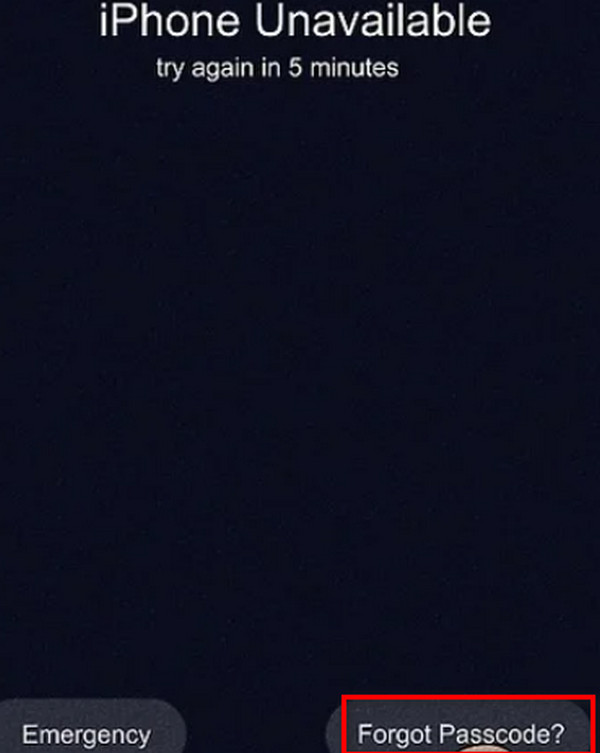
Trykk deretter på Start iPhone Reset nederst på skjermen.

Skriv inn Apple-ID-passordet ditt for å logge ut av Apple-ID-en din.
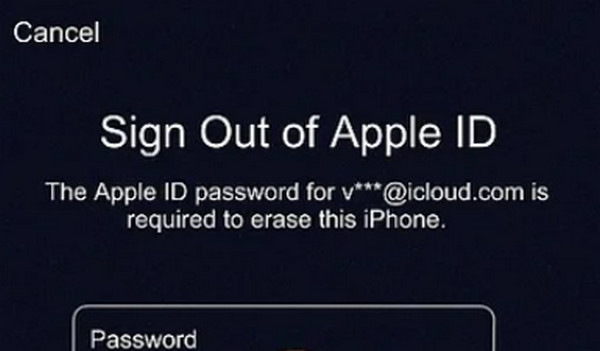
Trykk på Slett iPhone nederst til høyre på skjermen. Vær oppmerksom på at dette trinnet vil slette alt på iPhonen din.
Gjenopprett iPhonen din hvis du har sikkerhetskopiert den før. Hvis ikke, konfigurer iPhonen.
For iOS 15.2–16:
Fortsett å skrive inn feil passord helt til Sikkerhetssperre eller iPhone utilgjengelig med en Slett iPhone alternativet vises på skjermen.
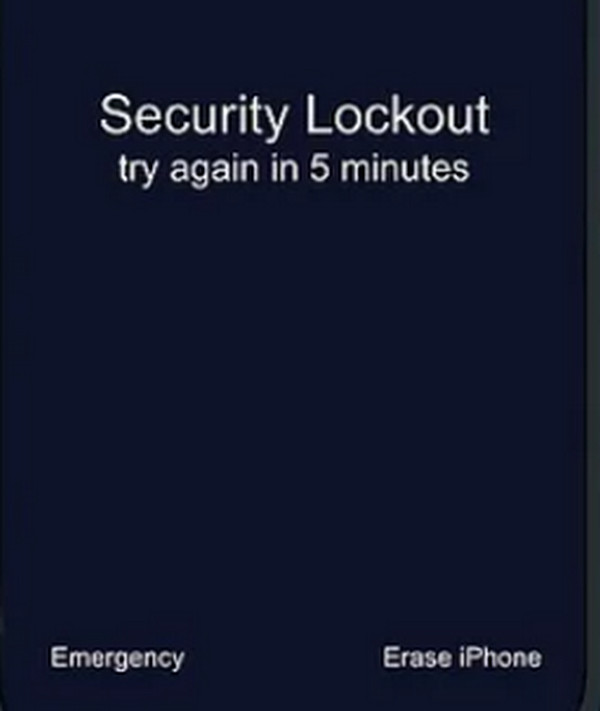
Trykk på Slett iPhoneBekreft denne handlingen ved å trykke på den igjen.
Skriv inn Apple-ID-passordet ditt for å logge av Apple-ID-en din. Trykk på Slett iPhone nederst til høyre på skjermen.
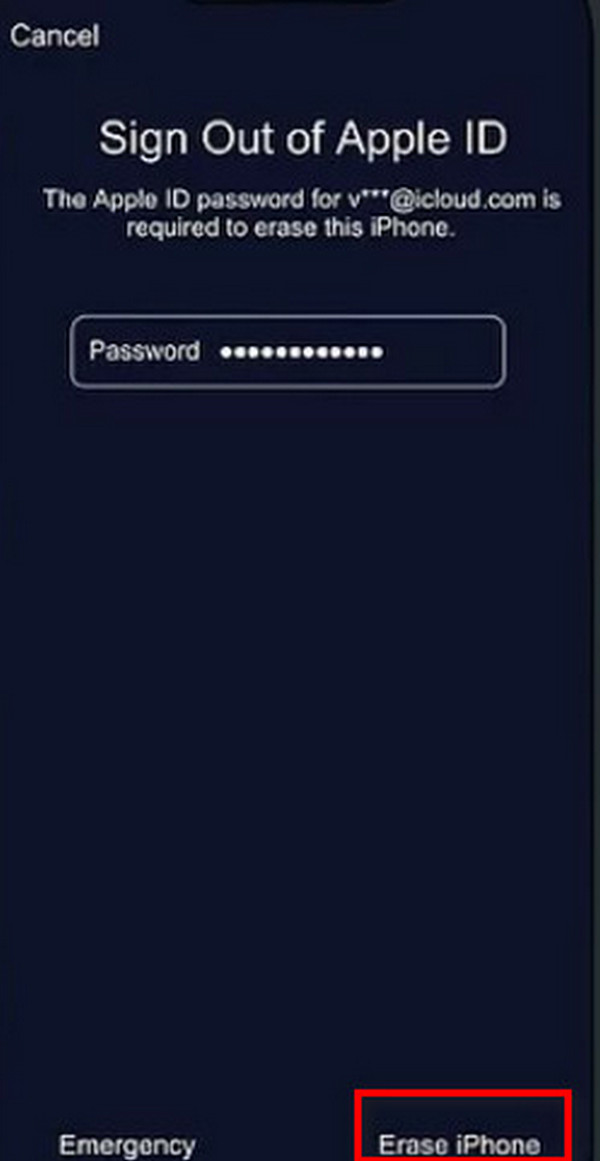
Følg alle instruksjonene på skjermen for å konfigurere iPhonen din.
Fordeler
- En offisiell Apple-funksjon, trygg å bruke
Ulemper
- Du må sikkerhetskopiere iPhonen din hvis du ikke vil miste data
- Du må kontakte tjenesteleverandøren din for å finne ut hvordan du konfigurerer eSIM-kortet ditt etter at du har slettet iPhonen din.
- Du bør vite Apple-ID-passordet ditt
Metode 2. Bruk av den gamle passordkoden for iOS 17
Hvis du er låst ute fra iPhonen din, lar denne metoden deg bruke den gamle passordkoden din hvis du nylig endret passordet og fortsatt husker det gamle. Hvis du bruker iOS 17, kan du prøve denne metoden.
Skriv inn feil passord 5 ganger. Deretter, iPhone utilgjengelig vil bli vist på skjermen. Trykk Glemt passord nederst til høyre på skjermen.
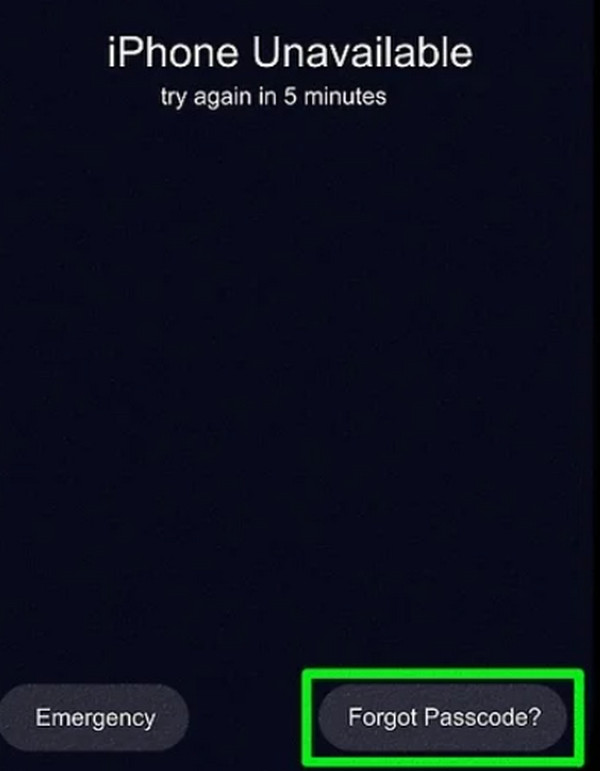
Å velge Skriv inn forrige passordDeretter skriver du inn den gamle passordkoden din for å låse opp iPhonen din.
Fordeler
- Denne metoden vil ikke forårsake datatap
- Denne metoden er veldig enkel
Ulemper
- Denne metoden fungerer bare hvis du har endret passordet innen 72 timer
- Du bør huske det gamle passordet
Metode 3. Bruk av Siri
Med hjelp av Siri, tilbakestille en låst iPhone/iPad passordet blir sømløst uten en datamaskin. Eksklusivt for iOS-versjoner 8.0 til 10.1, i likhet med Alexa og Google Assistant, strømlinjeformer Siri prosessen, og muliggjør håndfri kontroll for effektiv omgåelse av passord. Her er fremgangsmåten.
Hold hjem-knappen eller si, Hei, Siri, for å vekke Siri.
Still deretter et spørsmål som Hva er klokka? For å be Siri om å åpne World Clock-widgeten. Trykk på verdensklokkeikonet, og trykk deretter på + knappen for å legge til klokkefunksjonen.

Etterpå klikker du på Dele og velg Beskjed. Legg til Siri for å opprette en ny kontakt uten å skrive en melding. Siri vil deretter åpne grensesnittet for ny kontakt. Legg til et bilde fra biblioteket for å låse opp iPhone.
Når du er i bildebiblioteket, trykker du på hjem- eller returknappen for å få tilgang til Innstillinger-ikonet. I tillegg, i Innstillinger, oppdater legitimasjonen din, potensielt opprette en Face ID i stedet for et passord.
Fordeler
- Siri muliggjør håndfrie oppgaver, og forbedrer brukervennligheten gjennom talekommandoer.
- Det krever ikke en datamaskin, noe som gjør det praktisk for brukere som kanskje ikke har tilgang til en.
- Siri bruker naturlig språk, og forbedrer intuitive og brukervennlige interaksjoner.
Ulemper
- Siris smutthull fungerer på iOS 8.0 til 10.1, unntatt andre versjoner.
- Siri kan trenge hjelp med komplekse kommandoer, noe som resulterer i ufullstendige eller unøyaktige utfall.
- Personvernhensyn oppstår når Siri behandler og lagrer taledata.
Metode 4. Bruk av Finn min
Finn min er en verdifull Apple-funksjon, i utgangspunktet for å lokalisere tapte enheter via GPS. De siste oppdateringene tillater fjernsletting av iPhone, og beskytter mot misbruk. Finn min iPhone-funksjonen muliggjør tilbakestilling av passord uten datamaskin hvis du har en annen iOS-enhet, for eksempel en iPhone eller iPad. Her er fremgangsmåten.
For å begynne, åpne iCloud.com på en mobil eller nettleser på den andre iOS-enheten din. Deretter oppgir du Apple ID og passord når du blir bedt om det.
Etter pålogging, klikk på Finn min og skriv inn Apple ID og passord på nytt. Klikk deretter Logg inn og velg den låste enheten din under Alle enheter-delen.

Klikk deretter på Slett iPhone og bekreft handlingen ved å klikke Viske ut igjen etter bekreftelsesmeldingen. Skriv inn Apple ID-passordet ditt for å fortsette.

Etter det vil du få en bekreftelseskode på den pålitelige enheten. Skriv inn koden for å fortsette. Skriv inn mobilnummeret ditt og klikk på Neste > Ferdig.
Til slutt vil iCloud starte sletteprosessen, og du vil se Apple-logoen med en hvit fremdriftslinje på din låste iPhone. Etter en vellykket sletting vil iPhone starte på nytt.
For å fullføre, sveip opp på iPhone-skjermen for å starte på nytt. iPhone vil vise iPhone låst til eieren. Bruk Apple ID og passord på nytt, og klikk deretter Neste, og du kan nå opprette ditt nye passord.
Fordeler
- En offisiell Apple-funksjon, sikrer sikker sletting og opplåsing av eksterne enheter, i samsvar med Apples standarder.
- Tofaktorautentisering øker Apple ID-sikkerheten, slik at bare autoriserte brukere kan starte fjernsletting for beskyttelse.
Ulemper
- Slett iPhone sletter alle data, inkludert kontakter og bilder, noe som krever at brukere godtar fullstendig tap av data.
Metode 5. Gå over til iCloud
iCloud brukes ofte til å lagre data på Apple-enhetene dine, men det kan også brukes til å tilbakestille iPhonen din. Husk å koble iPhonen din til Wi-Fi, ellers vil ikke denne metoden fungere.
Gå til iCloud.com. Logg på med Apple-ID-en og passordet ditt.
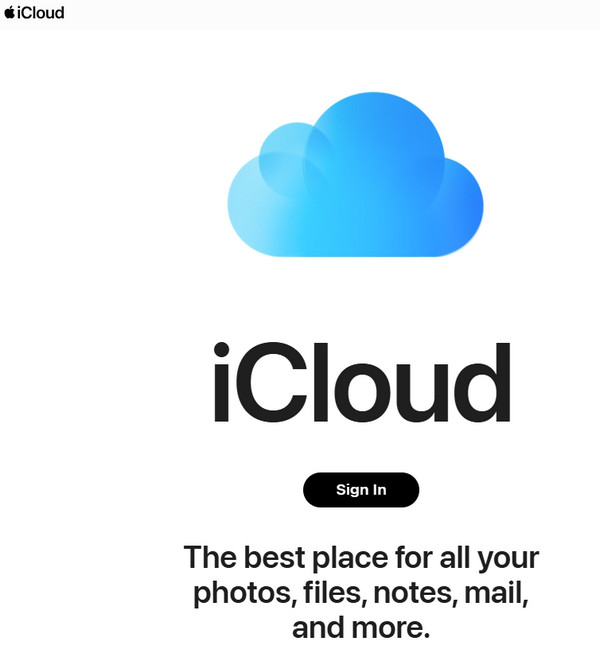
I Alle enheter, finn og velg iPhonen din.
Velge Slett denne enheten. Velg deretter Neste å fortsette.
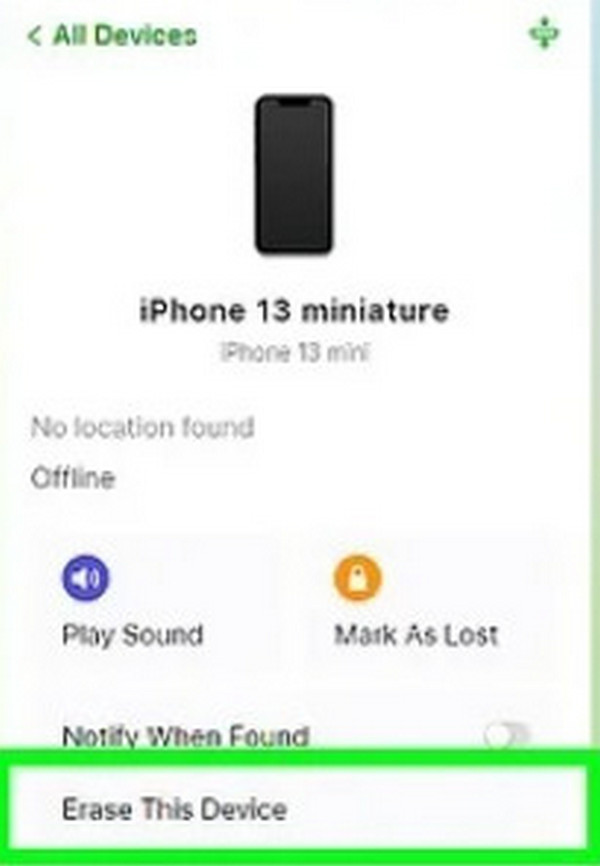
Skriv inn Apple-ID-en og passordet ditt for å fortsette.
Følg alle instruksjonene som vises på skjermen for å bekrefte og tilbakestille iPhone-en din.
Fordeler
- Du kan prøve denne metoden på hvilken som helst enhet
- En offisiell Apple-funksjon, trygg å bruke
Ulemper
- Å slette iPhonen din vil føre til datatap
- Du må huske Apple-ID-en og passordet ditt
Del 2. Slik omgår du iPhone-passordet med en datamaskin
Hvis du leter etter en måte å låse opp iPhone-passordet ditt ved hjelp av en datamaskin, imyPass iPassGo tilbyr en sikker løsning. Fjern uanstrengt ulike passord, inkludert 4/6-sifrede, Touch ID, Face ID og Screen Time-passord, for å sikre en sømløs opplåsingsopplevelse.

4 000 000+ nedlastinger
Lås opp forskjellige iPhone-passord enkelt.
Trygg og enkel å bruke.
Kompatibel med den nyeste iOS.
Rask og intuitiv opplåsingsprosess.
Den inkluderer bonusfunksjoner som Fjern Apple ID, Bypass Screen Time og mer.
Last ned og installer imyPass iPassGo på din personlige datamaskin. Deretter velger du Tørk av passord alternativet for å fjerne passordet og få tilgang til iPhone igjen.

Koble i tillegg enheten til datamaskinen via USB. For å starte prosedyren, trykk på Start knapp.

Etter det, sjekk enhetens informasjon og start nedlastingen av fastvarepakken ved å klikke på Start knappen fra nettverket.

Når du har fullført nedlastingen, klikk Lås opp. Tast inn 0000 for å bekrefte at du ønsker å slette passordet.

Konklusjon
Ved å følge denne veiledningen videre hvordan omgå iPhone-passordet uten en PC, kan brukere prøve en rekke tilnærminger, inkludert å tilbakestille fra låseskjermen, bruke Apples Finn min-funksjon, bruke Siris feil, gå over til iCloud og bruke imyPass iPassGo for dataassistert opplåsing. Hvert alternativ gir en unik løsning for enkelt å gjenopprette tilgang til iPhoner.
Hot løsninger
-
Lås opp iOS
- Gjennomgang av gratis iCloud Unlock Services
- Omgå iCloud-aktivering med IMEI
- Fjern Mosyle MDM fra iPhone og iPad
- Fjern support.apple.com/iphone/passcode
- Anmeldelse av Checkra1n iCloud Bypass
- Omgå passordet for iPhone-låseskjermen
- Hvordan jailbreak iPhone
- Lås opp iPhone uten datamaskin
- Omgå iPhone låst til eier
- Fabrikkinnstilt iPhone uten Apple ID-passord
-
iOS-tips
-
Lås opp Android
-
Windows-passord

